如何找回win10系统电脑任务栏中消失的蓝牙图标
当我们在使用win10系统电脑的时候,一般可以直接在下方的任务栏中点击蓝牙图标,点击后就可开启蓝牙功能,但如果任务栏中的蓝牙图标不见的话,应如何找回呢?接下来就由小编来告诉大家。。
具体如下:
1. 第一步,打开电脑后,如下图右下角的任务栏中看不到蓝牙图标了。
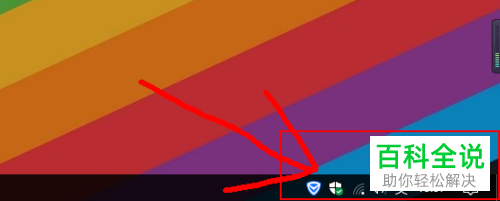
2. 第二步,点击右下角的信息图标,然后在弹出的菜单中点击蓝牙功能并打开。
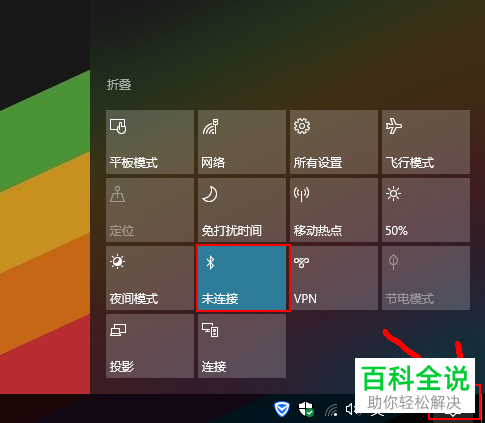
3. 第三步,开启蓝牙后,查看任务栏中是否有蓝牙图标,如果还是没有的话,就右键点击蓝牙选项,然后点击转到设置按钮。

4. 第五步,切换至蓝牙设置页面,向下滑动。
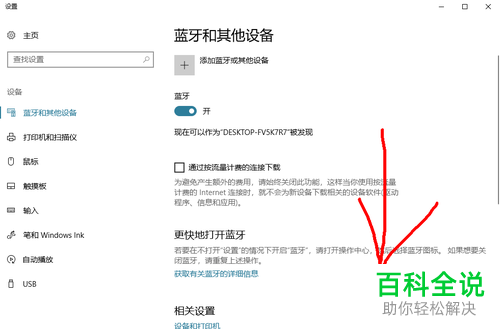
5.第五步,点击打开下方的更多蓝牙选项按钮。
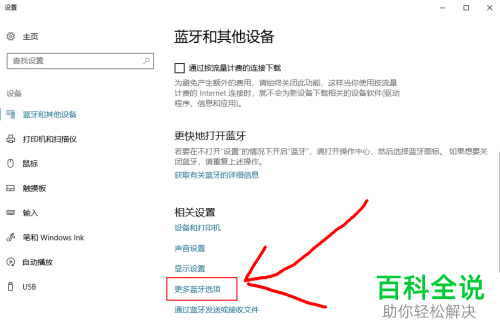
6. 第六步,在弹出的蓝牙设置窗口中,点击勾选在通知区域显示蓝牙图标选项,然后点击下方的确定按钮即可。
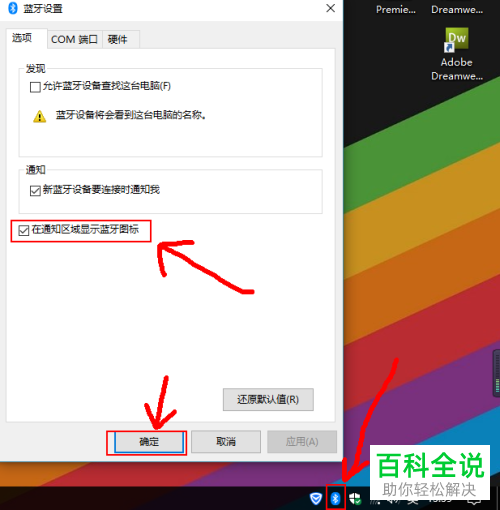
以上就是小编为大家带来的找回win10系统任务栏中消失的蓝牙图标的方法。
赞 (0)

